STATION D'ACCUEIL SMARTPHONE Français SPH-20DAB Mode d'emploi Table des matières Mise en route............................................................................................ 3 Radiodiffusion numérique (Digital Audio Broadcasting – DAB) ... 12 USB/iPhone............................................................................................ 15 Bluetooth® ............................................................................................. 16 Utiliser Pioneer Smart Sync/APP ....................................................... 18 Capteur de stationnement ................................................................. 22 Réglages................................................................................................. 22 Réglages FUNCTION ............................................................................. 23 Réglages AUDIO .................................................................................... 25 Réglages SYSTEM .................................................................................. 26 Réglages ILLUMINATION...................................................................... 28 Réglages P.SENSOR ............................................................................... 29 Informations complémentaires ......................................................... 30 À propos de ce mode d’emploi : • Parmi les instructions suivantes, les clés USB ou les lecteurs audio USB sont collectivement désignés sous le nom de « périphérique USB ». • Lorsqu’un iPhone est raccordé à l’appareil, le nom de source de l’appareil s’affiche sous le nom de [iPod]. Veuillez noter que cet appareil ne prend en charge que les iPhone (iPhone 5s ou une version ultérieure) indépendamment du nom de la source (page 34). -2- Français Radio ....................................................................................................... 13 Mise en route Fonctionnement de base Source (musique)/Off Touche de retrait Téléphone Message Navigation Reconnaissance vocale Opérations fréquemment utilisées Objectif Opération Mettre l’appareil sous tension* Appuyez sur pour mettre l’appareil sous tension. Appuyez longuement sur pour mettre l’appareil hors tension. Régler le volume Appuyez sur Sélectionner une source Appuyez plusieurs fois sur Revenir à l’affichage / la liste précédent(e) Appuyez sur Revenir à l’affichage normal à partir du menu Appuyez longuement sur Répondre à un appel Appuyez sur un bouton. Terminer un appel Appuyez sur / . . . . . * Si le fil bleu/blanc de l’appareil est relié à la borne de commande du relais d’antenne automatique du véhicule, l’antenne se déploie lorsque la source de cet appareil est mise en service. Pour rétracter l’antenne, mettez la source hors service. -3- Français Port USB Support de smartphone Lancement de l’application Fenêtre d’affichage Retrait de la face avant Retirez la face avant pour empêcher tout vol. Débranchez tous les câbles et les périphériques branchés à la face avant et mettez l’appareil hors tension avant de le retirer. Fixer Important • Évitez de soumettre la face avant à des chocs excessifs. • Tenez la face avant à l’abri du soleil et des températures élevées. • Stockez toujours la face avant détachée, dans un étui de protection ou un sac. Réinitialisation du microprocesseur Le microprocesseur doit être réinitialisé dans les cas suivants : – Avant la mise en service de cet appareil une fois celui-ci installé – Si l’appareil ne fonctionne pas correctement – Lorsque des messages inhabituels ou d’erreur s’affichent 1 2 Retrait de la face avant (page 4). Appuyez sur le bouton RESET à l’aide d’un instrument pointu qui mesure plus de 8 mm. Bouton RESET -4- Français Retirer Utilisation du support de smartphone ATTENTION Retrait du support pour smartphone 1 Retirez la face avant (page 4). 2 Retirez le support en saisissant la partie adhésive au bord du support jusqu’à ce que celui-ci soit entièrement visible. PRÉCAUTION Ne jamais placer le support à la verticale tant qu’il n’est pas entièrement visible. 3 Placez le support à la verticale. -5- Français • Détachez le smartphone du support lorsque vous conduisez sur des routes en mauvais état, le smartphone pourrait tomber du support. • Ne laissez pas le smartphone sur le support. • N’utilisez pas le support si vous avez des difficultés à y fixer le smartphone. • Ne manipulez pas le support ni le smartphone en conduisant. • Faites attention à ne pas vous coincer les mains et les doigts dans les pièces mobiles lorsque vous manipulez le support. • Ne fixez pas le smartphone sur le support à un endroit où il pourrait tomber sur les pieds du conducteur. • Ne placez pas le support près du conduit de climatisation. • Assurez-vous qu’aucun élément n’affecte le fonctionnement des airbags, des systèmes importants du véhicule, des fonctions de sécurité ou des feux de détresse. • PIONEER NE SE RENDRA RESPONSABLE D’AUCUN DOMMAGE CAUSÉ PAR L’UTILISATION DU PRODUIT OU DU VÉHICULE. Français PRÉCAUTION Assurez-vous que la ligne est visible lorsque vous placez le support à la verticale. 4 Fixez la face avant à l’appareil (page 4). Régler le support de smartphone à l’horizontale 1 Faites glisser le support en position horizontale. -6- Français REMARQUE Détachez le smartphone du périphérique lorsque vous réglez le support. 2 Retirez le support. Fixer le smartphone au support PRÉCAUTION • Selon la forme du smartphone ou de la coque du smartphone, il se pourrait qu’il ne soit pas adapté au support. • Faites attention à ne pas vous pincer les doigts dans le support. Tailles de smartphone compatibles H : 58 mm - 170 mm L : 58 mm - 87 mm P : 4 mm - 10 mm Poids : moins de 0,25 kg 1 Fixez le smartphone au bras supérieur, puis poussez-le dans le bras inférieur. -7- Français 2 Faites glisser la position du bras inférieur pour éviter que celui-ci ne s’entrechoque avec les boutons du smartphone. REMARQUES • Assurez-vous que le smartphone soit bien fixé sur le support. • Lorsque les boutons du smartphone entrent en contact avec le bras supérieur ou inférieur, réglez la position du smartphone ou retournez le smartphone. -8- Régler le support de smartphone Régler l’angle du support Français Plage d'angle du support : De 45° en bas à 100° en haut ATTENTION Ne pas installer le support à un endroit où il pourrait (i) interférer avec les commandes et boutons du véhicule ou (ii) gêner la conduite du conducteur. Faire pivoter le support de smartphone de la position horizontale à verticale 1 Faites pivoter le support de smartphone de 90° dans le sens des aiguilles d’une montre. PRÉCAUTION Faites attention à ne pas lâcher le smartphone lorsque celui-ci est fixé au support au moment de la rotation. -9- Faire pivoter le support de smartphone de la position verticale à horizontale 1 Faites pivoter le support de smartphone de 90° dans le sens contraire des aiguilles d’une montre. PRÉCAUTION Détacher le smartphone du support 1 Retirez le smartphone tout en poussant le bras supérieur vers le haut avec le smartphone. PRÉCAUTION • Faites attention à ne pas lâcher le smartphone. • Ne pas utiliser le support quand le smartphone n’est pas fixé. Ranger le support de smartphone 1 Retirez la face avant (page 4). 2 Pliez le support horizontalement. - 10 - Français Faites attention à ne pas lâcher le smartphone lorsque celui-ci est fixé au support au moment de la rotation. Français 3 Poussez le support complètement dans l’appareil. 4 Fixez la face avant à l’appareil (page 4). Réglages INITIAL 1 2 3 4 Appuyez longuement sur jusqu’à ce que l’appareil se mette hors tension. Appuyez longuement sur pour afficher le menu principal. Appuyez sur pour sélectionner [INITIAL], puis appuyez sur Appuyez sur pour sélectionner une option, puis appuyez sur Élément de menu pour valider. pour valider. Description FM STEP Sélectionnez l’incrément d’accord FM à partir de 100 kHz ou de [100KHZ], [50KHZ] 50 kHz. - 11 - Élément de menu Description SP-P/O À sélectionner lorsqu’un haut-parleur à gamme étendue est relié aux fils de sortie du haut-parleur arrière et qu’un hautparleur d’extrêmes graves est branché à la sortie RCA. [FUL/SUB] À sélectionner lorsqu’un haut-parleur d’extrêmes graves passif est directement relié aux fils de sortie du haut-parleur arrière et qu’un haut-parleur d’extrêmes graves est branché à la sortie RCA. [FUL/FUL] À sélectionner lorsque des haut-parleurs à gamme étendue sont reliés aux fils de sortie du haut-parleur arrière et à la sortie RCA. Si un haut-parleur à gamme étendue est relié aux fils de sortie du haut-parleur arrière et que la sortie RCA n’est pas utilisée, vous pouvez sélectionner [FUL/SUB] ou [FUL/FUL]. UPDATE Sélectionnez [S/W VER] pour valider les dernières informations [S/W VER], [START] relatives au système de cet appareil. Sélectionnez [START] pour effectuer la dernière mise à jour des logiciels de l’appareil et réinitialiser ses réglages. Pour obtenir de plus amples informations sur les derniers logiciels et mises à jour, veuillez vous rendre sur notre site Web. ANT SET [Y] [N] RESET [YES], [NO] Fournissez l’alimentation à une antenne DAB. À sélectionner lorsque vous utilisez l’antenne DAB en option (AN-DAB1, vendue séparément) avec l’appareil. Aucune alimentation n’est fournie à une antenne DAB. À sélectionner lorsque vous utilisez une antenne passive sans amplificateur. Sélectionnez [YES] pour réinitialiser les réglages de l’appareil. L’appareil redémarre automatiquement. Radiodiffusion numérique (Digital Audio Broadcasting – DAB) Pour capter des signaux DAB, branchez à l’appareil une antenne DAB (AN-DAB1) (vendue séparément). - 12 - Français [SUB/SUB] Recherche d’un composant de service ou d’une station 1 Appuyez sur Appuyez sur pour sélectionner la bande [D1], [D2] ou [D3]. / pour sélectionner un composant de service ou une station. REMARQUE Appuyez longuement sur / , puis relâchez pour rechercher un service disponible. Le balayage s’arrête lorsque l’appareil capte un service. Radio Les fréquences du syntoniseur de cet appareil sont destinées à une utilisation en Europe de l’Ouest, Asie, Moyen-Orient, Afrique et Océanie. Son utilisation dans d’autres régions peut se traduire par une réception de mauvaise qualité. La fonction RDS (Radio Data System) n’est opérationnelle que dans les régions où des signaux RDS sont diffusés pour les stations FM. Réception des stations présélectionnées 1 2 3 Appuyez sur pour sélectionner [RADIO]. Appuyez sur pour sélectionner la bande [FM1], [FM2], [FM3], [MW] ou [LW]. Appuyez sur ou . CONSEIL Les touches / peuvent également servir à sélectionner une station préréglée lorsque [SEEK] est réglé sur [P.CH] dans les réglages FUNCTION (page 24). Mémoire des meilleures stations (BSM) Les six stations les plus puissantes sont enregistrées, sélectionnez la station en appuyant sur / . 1 Après avoir sélectionné la bande, appuyez longuement sur menu principal. - 13 - pour afficher le Français 2 3 Appuyez sur pour sélectionner [DAB]. [UPDATING] s’affiche et la liste de services est mise à jour uniquement pendant la configuration des réglages initiaux. 2 3 Appuyez sur pour sélectionner [FUNCTION], puis appuyez sur Appuyez sur pour sélectionner [BSM], puis appuyez sur pour valider. pour valider. Appuyez longuement sur / , puis relâchez pour rechercher une station disponible. Le balayage s’arrête lorsque l’appareil capte une station. Pour annuler l’accord par recherche, appuyez sur / . REMARQUE [SEEK] doit être réglé sur [MANUAL] dans les réglages FUNCTION (page 24). Pour mémoriser des stations manuellement Cette fonction est disponible uniquement avec Pioneer Smart Sync (page 18). Pour plus de détails, référez-vous à la section d’aide de l’application. Utilisation des fonctions PTY L’appareil recherche une station diffusant des informations PTY (type de programme). 1 2 3 4 5 Appuyez longuement sur pendant la réception FM. Appuyez sur pour sélectionner [FUNCTION], puis appuyez sur Appuyez sur pour sélectionner [PTY], puis appuyez sur pour valider. pour valider. Appuyez sur pour sélectionner le type de programme [NEWS/INF], [POPULAR], [CLASSICS] ou [OTHERS]. Appuyez sur . L’appareil continue à rechercher une station. Lorsqu’il en trouve une, son nom de service de programme s’affiche. REMARQUES • Pour annuler la recherche, appuyez sur . • Le programme de certaines stations peut différer de celui qu’indique le PTY transmis. • Si aucune station ne diffuse le type de programme que vous recherchez, [NOTFOUND] s’affiche pendant environ deux secondes, puis le syntoniseur revient à la station de départ. - 14 - Français Pour rechercher une station manuellement 1 Après avoir sélectionné la bande, appuyez sur / pour sélectionner une station. USB/iPhone Lecture Périphériques USB (y compris Android™)/iPhone 1 Ouvrez le cache du port USB. 2 Raccordez le périphérique USB/l’iPhone à l’aide d’un câble approprié. REMARQUES • Pour basculer automatiquement sur une source USB lorsqu’un périphérique USB/iPhone est connecté à l’appareil, réglez [USB AUT] sur [Y] dans les paramètres SYSTEM (page 27). • Pour utiliser une source d’iPhone, [APP CTL] doit être réglé de manière appropriée (page 28). PRÉCAUTION Utilisez un câble USB (vendu séparément) pour raccorder le périphérique USB, car tout périphérique raccordé directement à l’appareil dépassant ce dernier pourrait être dangereux. Avant de retirer le périphérique, arrêtez la lecture. Connexions AOA Il est possible de connecter à l’appareil un périphérique utilisant le système d’exploitation Android 4.1 Android et prenant également en charge le système d’exploitation 2.0 AOA (Android Open Accessory) via une connexion AOA à l’aide du câble fourni avec le périphérique. REMARQUE Si vous utilisez une connexion AOA, vous devez régler [APP CTL] sur [WIRED] dans les paramètres SYSTEM (page 27). Opérations Vous pouvez procéder à différents ajustements dans Pioneer Smart Sync (page 18). Objectif Opération Sélectionner un dossier*1 Appuyez sur . Sélectionner une piste/un morceau (chapitre) Appuyez sur ou Avance ou retour rapide*2 Appuyez longuement sur *1 Fichiers d’audio compressé uniquement - 15 - . ou . Français Débranchez le casque ou les écouteurs du périphérique avant de raccorder ce dernier à l’appareil. *2 Si vous utilisez la fonction avance ou retour rapide au moment de la lecture d’un fichier VBR, la durée de lecture peut ne pas être correcte. Bluetooth® Français Connexion Bluetooth Important Si au moins dix périphériques Bluetooth (ex. : un téléphone et un lecteur audio séparé) sont connectés, il se peut qu’ils ne fonctionnent pas correctement. CONSEIL L’appareil se connectera ensuite automatiquement si le périphérique Bluetooth a été connecté précédemment aux étapes suivantes. 1 2 3 Activez la fonction Bluetooth du périphérique. Sélectionnez le nom de l’appareil qui s’affiche sur le périphérique. Assurez-vous que le même numéro à 6 chiffres apparaît sur cet appareil et le périphérique, puis sélectionnez [Y] si les numéros à 6 chiffres qui se sont affichés sur cet appareil et le périphérique sont les mêmes. Reconnexion Bluetooth Une fois que la connexion Bluetooth avec le périphérique est établie, vous pouvez le connecter depuis l’appareil. 1 2 3 4 Activez la fonction Bluetooth du périphérique. Appuyez sur . [DEV LIST] apparaît. Appuyez sur pour sélectionner le périphérique. Appuyez sur pour confirmer. Téléphone Bluetooth Établissez d’abord une connexion Bluetooth avec le téléphone Bluetooth (page 16). Il est possible de connecter simultanément jusqu’à deux téléphones Bluetooth. Important • Si vous laissez l’appareil en veille pour vous connecter à votre téléphone via Bluetooth lorsque le moteur ne tourne pas, vous risquez d’épuiser la batterie du véhicule. • Assurez-vous de garer votre véhicule en lieu sûr et de serrer le frein à main avant utilisation. - 16 - Pour passer un appel téléphonique Cette fonction est disponible uniquement avec Pioneer Smart Sync (page 18). Pour plus de détails, référez-vous à la section d’aide de l’application. Français Pour répondre à un appel entrant 1 Appuyez sur un bouton lorsque vous recevez un appel. CONSEIL Lorsque deux téléphones sont connectés à l’appareil via Bluetooth et qu’il y a un appel entrant alors qu’un téléphone est déjà en cours d’appel, un message s’affiche. Pour répondre à cet appel entrant, vous devez mettre fin à l’appel existant. Opérations de base Objectif Opération Terminer un appel Appuyez sur Refuser un appel entrant Appuyez longuement sur appel. Régler le volume de la voix de Appuyez sur l’appelant (cette fonction est indisponible lorsque le mode privé est activé.) . ou lorsque vous recevez un pendant l’appel. Reconnaissance vocale Cette fonction n’est disponible que si un périphérique iPhone/Android équipé de la reconnaissance vocale est connecté à l’appareil via Bluetooth. 1 Appuyez sur , puis parlez dans le microphone pour entrer les commandes vocales. Pour quitter le mode de reconnaissance vocale, appuyez longuement sur . REMARQUE Pour plus de détails sur les fonctions de reconnaissance vocale, consultez le mode d’emploi de votre périphérique. Audio Bluetooth Important • Selon le lecteur audio Bluetooth connecté à cet appareil, les opérations disponibles sont limitées aux deux niveaux suivants : – Profil A2DP (Advanced Audio Distribution Profile) : vous ne pouvez écouter que des morceaux sur votre lecteur audio. - 17 - – AVRCP (Audio/Video Remote Control Profile) : vous pouvez écouter, mettre sur pause, sélectionner un morceau, etc. • Le son du lecteur audio Bluetooth est coupé lorsque le téléphone est utilisé. • Lors de l’utilisation du lecteur audio Bluetooth, vous ne pouvez pas vous connecter automatiquement à un téléphone Bluetooth. • Selon le type de lecteur audio Bluetooth connecté à cet appareil, l’affichage des opérations et informations de certaines fonctions peut ne pas être disponible. Établissez une connexion Bluetooth avec le lecteur audio Bluetooth. Appuyez sur Français 1 2 3 pour sélectionner la source [BT AUDIO]. Démarrez la lecture sur le lecteur audio Bluetooth. REMARQUE Vous devez reconnecter la connexion Bluetooth quand la source ou l’appareil est éteint. CONSEIL Lorsque plus de deux jusqu’à cinq périphériques sont enregistrés sur l’appareil via Bluetooth, vous pouvez commuter le périphérique Bluetooth en enregistrant des morceaux sur le périphérique. En procédant ainsi, il est facile d’enregistrer un morceau à partir du périphérique Bluetooth de chaque passager. Toutefois, selon les conditions d’utilisation, il se peut que des connexions multiples ne soient pas possibles et que les fichiers audio/morceaux ne soient pas enregistrés correctement. Opérations de base Vous pouvez procéder à différents ajustements dans Pioneer Smart Sync (page 18). Objectif Opération Avance ou retour rapide Appuyez longuement sur Sélectionner une piste Appuyez sur ou ou . . Utiliser Pioneer Smart Sync/APP Pioneer Smart Sync est l’application qui réunit intelligemment vos cartes, vos messages et votre musique dans le véhicule. Vous pouvez faire fonctionner l’appareil à partir de Pioneer Smart Sync installé sur un périphérique iPhone/Android. Dans certains cas, vous pouvez commander des aspects de l’application, par exemple, la sélection de la source, la mise en pause, etc. à l’aide de l’appareil. Pour plus de détails sur les opérations disponibles sur l’application, consultez la section d’aide de l’application. REMARQUE La source APP est indisponible si la connexion Pioneer Smart Sync n’est pas établie. - 18 - ATTENTION • N’essayez pas d’utiliser l’application tout en conduisant. Veillez à quitter la route et à garer votre véhicule en lieu sûr avant d’essayer d’utiliser les commandes de l’application. • Les fonctions utilisées à l’aide d’un smartphone sont des instruments facilement accessibles pour le conducteur. Le conducteur devra adopter un comportement au volant sécurisé et être attentionné en toutes circonstances. Pour les utilisateurs de périphérique Android Cette fonction est compatible avec les périphériques sur lesquels est installée la version OS 5.0 Android ou une version ultérieure. Vous pouvez télécharger Pioneer Smart Sync sur Google Play Store. REMARQUE Certains périphériques Android connectés via AOA 2.0 risquent de ne pas fonctionner correctement ou d’émettre des sons en raison de leur conception logicielle propre, indépendamment de la version du système d’exploitation. Quel type de fonction possède l’application ? Promouvoir l’utilisation de l’appareil L’interface de l’appareil peut être améliorée à l’aide de votre dispositif iPhone/Android. - 19 - Français Pour les utilisateurs d’iPhone Cette fonction est compatible avec la version iOS 10.3 ou une version ultérieure. Vous pouvez télécharger Pioneer Smart Sync sur iTunes App Store. Image (exemple) : Français Exemples : – Sélectionner une source de l’appareil – Écouter de la musique sur votre périphérique iPhone/Android – Contrôler le champ acoustique de manière intuitive et régler l’éclairage – Contrôler votre dispositif Bluetooth connecté Optimiser les fonctions de l’appareil par le biais de l’application Les fonctions suivantes, qui sont uniquement indisponibles sur l’appareil, sont disponibles si vous établissez une Pioneer Smart Sync connexion. Options du menu (exemple) Description Utiliser une application de navigation Vous pouvez spécifier et lancer l’application de navigation qui est installée sur votre périphérique. Lire les messages Vous pouvez lire les messages reçus des applications qui ont été installées sur votre périphérique. Paramétrer 31 bandes EQ Vous pouvez sélectionner une bande de l’égaliseur à partir de l’égaliseur graphique à 31 bandes. Son de haute qualité « Todoroki » Vous pouvez augmenter le niveau des basses de manière plus dynamique que lorsque vous n’utilisez pas la connexion Pioneer Smart Sync. Ajuster facilement le son Vous pouvez exécuter facilement le paramètre d’alignement dans le temps en sélectionnant votre type de véhicule. Paramétrer les fonds d’écran Vous pouvez paramétrer le fond d’écran et le thème de couleur en même temps. - 20 - REMARQUES • L’accès à certaines fonctions peut être limité selon les conditions de connexion à l’application. • Le réglage sur 31 bandes EQ devient 13 bandes lorsqu’une source musicale de ce produit est activée. CONSEIL Il vous est recommandé d’entrer le terme recherché « Pioneer Smart Sync » dans le champ de recherche pour trouver l’application. Français Connectez-vous à Pioneer Smart Sync 1 Connectez cet appareil au périphérique mobile via Bluetooth. • iPhone/périphérique Android via Bluetooth (page 16) Pioneer Smart Sync sur le périphérique iPhone/Android démarre automatiquement. REMARQUE [APP CTL] doit être réglé sur [BT] dans les réglages SYSTEM afin de se connecter automatiquement au Pioneer Smart Sync (page 27). Connexion Pioneer Smart Sync filaire Vous pouvez aussi réaliser la connexion Pioneer Smart Sync via une connexion USB. 1 2 3 4 Appuyez longuement sur pour afficher le menu principal. Appuyez sur pour sélectionner [SYSTEM], puis appuyez sur pour valider. Appuyez sur pour sélectionner [APP CTL], puis appuyez sur pour valider. Appuyez sur pour sélectionner [WIRED], puis appuyez sur pour valider. Pioneer Smart Sync sur le périphérique iPhone/Android démarre automatiquement. REMARQUES • Si Pioneer Smart Sync n’a pas encore été installé sur votre appareil iPhone/Android, un message vous invitant à l’installer apparaîtra sur votre appareil iPhone/Android. • Lorsque vous connectez un périphérique portable autre qu’un périphérique iPhone/Android, il peut ne pas fonctionner correctement selon son modèle. • Pour vous connecter manuellement au Pioneer Smart Sync appuyez longuement sur . Écouter de la musique sur votre périphérique 1 Appuyez sur pour sélectionner [APP]. - 21 - Capteur de stationnement Un capteur de stationnement vendu séparément (ex. ND-PS1) est nécessaire pour utiliser la fonction de capteur de stationnement, qui indique, par un son et un affichage de couleurs, la distance par rapport à des objets. Français Fonctions du capteur REMARQUE La fonction de capteur de stationnement n’est disponible que quand le levier de vitesse est en position MARCHE ARRIÈRE(R) et que [SENSOR] est réglé sur [Y] dans les paramètres P.SENSOR (page 29). Distance par rapport à l’objectif Affichage de couleurs et signal sonore d’avertissement Plus de 160 cm Vert et pas de signal sonore 160 cm à 90 cm Jaune et signal sonore lent par intermittence 90 cm à 40 cm Orange et signal sonore par intermittence Moins de 40 cm Rouge et signal sonore continu CONSEIL • La plus petite distance dans la gamme de détection de distance est appliquée sur l’indicateur de l’appareil. • L’éclairage gauche/droite sur l’appareil montre la distance entre les deux capteurs sur les côtés gauche/droit et l’objet. • La couleur de l’éclairage affiche la distance la plus courte de l’un des deux capteurs. Réglages Vous pouvez régler divers paramètres dans le menu principal. REMARQUE Les réglages de cet appareil ne sont pas disponibles quand Pioneer Smart Sync est connecté. 1 2 Appuyez longuement sur pour afficher le menu principal. Appuyez sur pour sélectionner l’une des catégories suivantes, puis appuyez sur pour valider. • Réglages FUNCTION (page 23) • Réglages AUDIO (page 25) • Réglages SYSTEM (page 26) • Réglages ILLUMINATION (page 28) - 22 - 3 • Réglages P.SENSOR (page 29) Appuyez sur pour sélectionner les options, puis appuyez sur pour valider. Réglages FUNCTION Élément de menu Description FOLLOW [Y], [N] Recherchez un autre ensemble prenant en charge le même composant de service ou la même station avec une meilleure réception. Si aucun autre composant de service ou aucune autre station n’est trouvée ou si la réception reste médiocre, l’appareil passe automatiquement à une diffusion FM identique. S.LINK*1*2 [Y], [N] Si la réception en cours du composant de service ou de la station empire, l’appareil commute automatiquement sur une station dont la diffusion est similaire. FMSOUND [TALK], [STANDARD], [MUSIC] Adaptez le niveau de qualité sonore aux conditions de signal de radiodiffusion du signal de la bande FM. (Disponible uniquement lorsque la bande FM est sélectionnée.) BSM Enregistrer les six stations les plus puissantes automatiquement. REGION [Y], [N] Limitez la réception des programmes régionaux spécifiques lorsque AF (recherche des autres fréquences) est sélectionné. (Disponible uniquement lorsque la bande FM est sélectionnée.) - 23 - Français Les éléments de menu varient selon la source. Élément de menu Description LOCAL Restreignez la station d’accord suivant la puissance du signal. TA SET [DAB+RDS] Recevez les bulletins d’informations routières pour DAB et RDS (DAB est prioritaire) selon les disponibilités. [RDS ONLY] Recevez les bulletins d’informations routières pour RDS uniquement, selon les disponibilités. [TA OFF] Désactive cette fonction. [Y], [N] Laissez l’appareil s’accorder sur une autre fréquence fournissant la même station. (Disponible uniquement lorsque la bande FM est sélectionnée.) AF NEWS [Y], [N] Interrompez la source actuellement sélectionnée avec des bulletins d’informations. (Disponible uniquement lorsque la bande FM est sélectionnée.) SEEK [MANUAL], [P.CH] Attribuez aux touches ou la recherche de stations une par une (accord manuel) ou sélectionnez une station à partir des canaux préréglés. [NEWS/INF], [POPULAR], [CLASSICS], [OTHERS] Recherche une station en fonction des informations PTY (type de programme) (page 14). PTY SEL DEV iPhone Connectez un périphérique Bluetooth de la liste. *1 Uniquement disponible dans les zones où la fonction [S.LINK] est prise en charge. *2 Indisponible lorsque la fonction [FOLLOW] est désactivée. - 24 - Français FM : [OFF], [LEVEL1], [LEVEL2], [LEVEL3], [LEVEL4] MW/LW : [OFF], [LEVEL1], [LEVEL2] Réglages AUDIO Élément de menu Description EQ Sélectionnez la courbe préréglée de l’égaliseur. • Vous pouvez personnaliser la courbe de l’égaliseur uniquement avec Pioneer Smart Sync (page 18). FADER*1 Réglez l’équilibre sonore entre les haut-parleurs avant et arrière. • Vous pouvez régler le curseur en appuyant sur ou sur . BALANCE Réglez l’équilibre sonore entre les haut-parleurs gauche et droite. • Vous pouvez régler l’équilibre en appuyant sur ou sur . SUB.W*2 [Y], [N] Réglez sur [Y] lorsque vous utilisez un caisson de graves. D.BASS [OFF], [LOW], [HIGH] Augmentez de manière dynamique le niveau des basses afin d’offrir un effet semblable à l’ajout d’un haut-parleur d’extrêmes-graves au système. LOUDNES [OFF], [LOW], [MID], [HIGH] Compensez pour obtenir un son net à faible volume. - 25 - Français [SUPERBAS], [POWERFUL], [NATURAL], [VOCAL], [APP EQ]*, [CUSTOM1], [CUSTOM2], [FLAT], [VIVID], [DYNAMIC] * [APP EQ] s’affiche lorsque la courbe préréglée de l’égaliseur qui n’est pas disponible sur l’appareil a été paramétrée à partir de Pioneer Smart Sync. Élément de menu Description SLA [+4] à [–4] S.RTRV [1] (efficace pour les taux de compression faibles), [2] (efficace pour les taux de compression élevés), [OFF] Améliorez l’audio compressé et restaurez un son riche. *1 Indisponible lorsque [SUB/SUB] est sélectionné sous [SP-P/O] dans les réglages INITIAL (page 12). *2 Indisponible lorsque [FUL/FUL] est sélectionné sous [SP-P/O] dans les réglages INITIAL (page 12). Réglages SYSTEM Vous pouvez également accéder à ces menus lorsque l’appareil est hors tension. Élément de menu Description LANG [ENGLISH], [РУССКИЙ] Sélectionnez la langue d’affichage des informations textuelles à partir d’un fichier audio compressé. CLOCK [12H], [24H] Régler l’horloge. • Ce paramètre est indisponible si une connexion Pioneer Smart Sync est établie. BEEP [Y], [N] Un signal sonore retentit si vous appuyez sur un bouton. Sélectionnez [N] pour désactiver cette fonction. AUTO PI [Y], [N] Recherchez une autre station avec la même programmation, même si vous utilisez une station présélectionnée. - 26 - Français Réglez le niveau de volume de chaque source, sauf celui de la FM. Chacune des combinaisons ci-dessous est définie automatiquement sur le même réglage. • Lorsque vous branchez une connexion USB, réglez USB, iPhone et APP. • Lorsque vous branchez une connexion Bluetooth, réglez BT AUDIO, iPhone et APP. Élément de menu Description PW SAVE* [Y], [N] Réduisez la consommation d’énergie de la batterie. L’activation de la source est la seule opération autorisée lorsque cette fonction est activée. [YES], [NO] Effacez les données du périphérique Bluetooth (liste des périphériques, code PIN, historique des appels, annuaire téléphonique, numéros de téléphone présélectionnés) mémorisés dans l’appareil. [CLEARED] apparaît lorsque des données sont supprimées avec succès. APP CTL [BT], [WIRED] Sélectionnez la méthode de connexion adaptée à votre périphérique. Pour plus de détails, voir page 28 concernant les connexions de chaque périphérique. USB AUT [Y], [N] Sélectionnez [Y] pour basculer automatiquement sur la source USB lorsqu’un périphérique USB/iPhone est connecté à l’appareil. Sélectionnez [N] lorsqu’un périphérique USB/ iPhone est connecté à l’appareil uniquement à des fins de charge. DISP OFF [Y], [N] Réglez l’affichage de l’écran et l’éclairage des touches sur off. ATT/MUT [MUTE], [ATT] Sélectionnez mute ou diminuez le volume en appuyant longuement sur la touche de volume. DEV INF Afficher les informations de périphérique. * [PW SAVE] s’annule si la batterie du véhicule est débranchée, et il doit être réactivé une fois la batterie rebranchée. Lorsque [PW SAVE] est désactivé, selon les méthodes de connexion, l’appareil peut continuer à consommer l’énergie de la batterie s’il n’y a pas de position ACC (accessoire) sur le contact de votre véhicule. - 27 - Français BT CLR Informations concernant les connexions de chaque périphérique Les sources disponibles varient selon la valeur de réglage. Veuillez utiliser [APP CTL] selon le tableau destiné à la source que vous souhaitez utiliser. Pour plus de détails sur la connexion Pioneer Smart Sync, voir page 18. Valeur de réglage Périphérique Source(s) disponible(s) [WIRED] iPhone iPhone Android USB (AOA) [BT] iPhone iPhone Android - Lorsque la connexion Pioneer Smart Sync est établie Valeur de réglage Périphérique Source(s) disponible(s) [WIRED] iPhone APP Android APP [BT] iPhone APP Android APP Réglages ILLUMINATION Élément de menu Description COLOUR Sélectionnez la couleur de l’appareil parmi 12 couleurs présélectionnées ou [SCAN]. • [SCAN] : parcourez automatiquement une variété de couleurs. DIMMER [SNC ILM], [SNC CLK], [OFF] Sélectionnez le mode pour modifier la luminosité de l’affichage. [1] à [10] Changez la luminosité de l’affichage. Les plages de réglage disponibles varient selon le paramètre [DIMMER]. BRT - 28 - Français Lorsque la connexion Pioneer Smart Sync n’est PAS établie Réglages P.SENSOR Ce réglage fonctionne si le capteur de stationnement est connecté (vendu séparément). Élément de menu Description SENSOR Réglez la fonction du capteur de stationnement sur on ou off. VOLUME Réglez le volume du signal du capteur de stationnement. OUTPUT [L+R], [LEFT], [RIGHT] Sélectionnez la sortie du signal d’avertissement du capteur de stationnement. REVGEAR [BATTERY], [GROUND] Sélectionnez la polarité de la direction connectée du levier de vitesse en marche arrière. - 29 - Français [Y], [N] Informations complémentaires L’affichage redevient automatiquement ordinaire. → Vous n’avez exécuté aucune opération pendant environ 30 secondes. – Exécutez une opération. Le son est intermittent. → Vous utilisez un périphérique, un téléphone portable par exemple, qui peut générer des interférences sonores. – Éloignez de l’appareil tous les périphériques électriques susceptibles de provoquer des interférences. NO XXXX (ex. : NO TITLE) → Aucune information textuelle n’est intégrée. – Commutez l’affichage ou la lecture sur une autre piste ou un autre fichier. Le son de la source audio Bluetooth n’est pas lu. → Un appel est en cours sur un téléphone portable Bluetooth connecté. – Le son sera lu une fois l’appel terminé. → Un téléphone portable connecté à Bluetooth est en cours d’utilisation. – Cessez d’utiliser le téléphone portable pour l’instant. → La connexion entre cet appareil et le téléphone portable n’a pas été établie correctement après un appel passé avec un téléphone portable connecté à Bluetooth. – Établissez à nouveau la connexion Bluetooth entre cet appareil et le téléphone portable. ERROR → Le raccordement de l’antenne est incorrect. – Vérifiez le raccordement de l’antenne. – Tournez la clé de contact sur OFF, puis de nouveau sur ON. Si le message ne disparaît pas, demandez de l’aide à votre revendeur ou à un centre d’entretien agréé par Pioneer. Messages d’erreur Commun AMP ERR → Un dysfonctionnement de l’appareil s’est produit ou le raccordement des haut-parleurs est incorrect. Syntoniseur DAB Périphérique USB/iPhone READING → Le début de la lecture et le début de l’émission des sons sont parfois décalés. – Attendez que le message disparaisse pour entendre les sons. NO AUDIO → Il n’y a aucun morceau. – Transférez les fichiers audio vers le périphérique USB et procédez à la connexion. → La sécurité est activée sur le périphérique USB connecté. - 30 - Français → Le circuit de protection est activé. – Vérifiez le raccordement des hautparleurs. – Tournez la clé de contact sur OFF, puis de nouveau sur ON. Si le message ne disparaît pas, demandez de l’aide à votre revendeur ou à un centre d’entretien agréé par Pioneer. Dépannage – Suivez les instructions du périphérique USB pour désactiver la sécurité. PROTECT → Tous les fichiers sur le périphérique USB connecté intègrent la protection par DRM. – Utilisez un autre périphérique USB. N/A USB → Le périphérique USB connecté n’est pas pris en charge par cet appareil. – Déconnectez votre périphérique et remplacez-le par un périphérique USB compatible. HUB ERR → Le périphérique USB connecté via un concentrateur USB n’est pas pris en charge par cet appareil. – Connectez le périphérique USB directement à cet appareil à l’aide d’un câble USB. CHECKUSB → Le connecteur USB ou le câble USB est en court-circuit. – Vérifiez que le connecteur USB ou le câble USB n’est pas coincé ou endommagé. → Le périphérique USB connecté consomme plus que le courant maximal autorisé. – Déconnectez le périphérique USB et ne l’utilisez pas. Mettez le contact sur OFF, puis de nouveau sur ACC ou ON. Ne connectez que des périphériques USB conformes. ERROR-19 → Panne de communication. ERROR-23 → Le périphérique USB n’a pas été formaté correctement. – Formatez le périphérique USB avec FAT12, FAT16 ou FAT32. ERROR-16 → La version du microprogramme de l’iPhone est désuète. – Mettez à jour la version de l’iPhone. → Panne de l’iPhone. – Débranchez le câble de l’iPhone. Une fois le menu principal de l’iPhone affiché, reconnectez et réinitialisez l’iPhone. STOP → La liste en cours ne comporte aucun morceau. – Sélectionnez une liste contenant des morceaux. NO DEV → Aucun périphérique Bluetooth trouvé. – Connectez cet appareil et iPhone via Bluetooth (page 16). CN FAIL → Échec de la connexion Bluetooth avec iPhone. – Réalisez à nouveau la connexion sur le périphérique mobile. DISCNCT → Perte de la connexion Bluetooth. – Réalisez à nouveau la connexion sur le périphérique mobile. - 31 - Français SKIPPED → Le périphérique USB connecté contient des fichiers protégés par DRM. – Les fichiers protégés sont sautés. – Effectuez l’une des opérations suivantes, puis revenez à la source USB. • Déconnectez le périphérique USB. • Changez de source. → Panne de l’iPhone. – Débranchez le câble de l’iPhone. Une fois le menu principal de l’iPhone affiché, reconnectez et réinitialisez l’iPhone. Périphérique Bluetooth l’iPhone tomber au sol, où il pourrait gêner le bon fonctionnement de la pédale de frein ou d’accélérateur. • Aucun texte incompatible enregistré sur l’iPhone ne sera affiché par cet appareil. ERROR-10 → Coupure de courant au niveau du module Bluetooth de cet appareil. – Mettez le contact sur OFF, puis de nouveau sur ACC ou ON. CNCT APP → La connexion Pioneer Smart Sync n’est pas établie. – Connectez-vous à Pioneer Smart Sync (page 18). Conseils sur la manipulation Périphérique de stockage USB • Les connexions via un concentrateur USB ne sont pas prises en charge. • Attachez fermement le périphérique de stockage USB avant de conduire. Ne laissez pas le périphérique de stockage USB tomber au sol, où il pourrait rester coincé sous la pédale de frein ou d’accélérateur. • Selon le périphérique de stockage USB, les problèmes suivants peuvent survenir. – Le fonctionnement peut varier. – Le périphérique de stockage peut ne pas être reconnu. – Les fichiers peuvent ne pas être lus correctement. – Le périphérique peut générer des interférences sonores lorsque vous écoutez la radio. iPhone • Ne laissez pas l’iPhone dans un endroit soumis à une température élevée. • Attachez fermement l’iPhone pendant que vous conduisez. Ne laissez pas • Seuls les 32 premiers caractères peuvent s’afficher en tant que nom de fichier (extension de fichier comprise) ou nom de dossier. • L’appareil risque de ne pas fonctionner correctement selon l’application utilisée pour encoder les fichiers WMA. • Il peut se produire un léger retard au début de la lecture de fichiers audio intégrés avec des données d’image, ou de fichiers audio stockés sur un périphérique USB avec de nombreuses hiérarchies de dossiers. • Les textes russes à afficher sur cet appareil doivent être codés avec l’un des jeux de caractères suivants : – Unicode (UTF-8, UTF-16) – Jeu de caractères autre que l’Unicode qui est utilisé dans un environnement Windows et est paramétré sur Russe dans le réglage multilingue PRÉCAUTION • Pioneer ne garantit pas la compatibilité avec tous les périphériques de stockage de masse USB et décline toute responsabilité en cas de perte de données sur des lecteurs multimédia, smartphones ou autres périphériques lors de l’utilisation de ce produit. • Ne pas laisser un périphérique USB de stockage périphérique de stockage dans un lieu soumis à de hautes températures. - 32 - Français Compatibilité avec l’audio compressé APP Fichiers WMA Extension de fichier Débit binaire Fréquence d’échantillonnage Version étiquette ID3 compatible Liste de lecture M3u MP3i (MP3 interactif ), mp3 PRO .mp3 8 kbps à 320 kbps (CBR), VBR 8 kHz à 48 kHz (32 kHz, 44,1 kHz, 48 kHz pour accentuation) 1.0, 1.1, 2.2, 2.3, 2.4 (la version 2.x de l’étiquette ID3 a priorité sur la version 1.x.) Incompatible Incompatible Fichiers WAV Extension de fichier Bits de quantification Fréquence d’échantillonnage Fichiers FLAC • Selon l’encodeur, les fichiers FLAC risquent d’être illisibles. Fichiers MP3 Extension de fichier Débit binaire .wav 8 et 16 (LPCM) 16 kHz à 48 kHz (LPCM) Extension de fichier Fréquence d’échantillonnage Débit binaire de quantification Mode de canal Extension de fichier Fréquence d’échantillonnage .flac, .fla 8/11,025/12/16/22,05/ 24/32/44,1/48/96 kHz 8/16/24 bits 1/2 canaux Périphérique USB • Il peut se produire un léger retard au début de la lecture de fichiers audio stockés sur un périphérique de stockage USB avec de nombreuses hiérarchies de dossiers. Hiérarchie des dossiers lisibles Dossiers lisibles Fichiers lisibles Lecture des fichiers protégés par des droits d’auteur Périphérique USB partitionné Fichiers AAC Format compatible 16 kbps à 320 kbps, VBR Incompatible Incompatible Français Fréquence d’échantillonnage Windows Media™ Audio Professional, Lossless, Voice/DRM Stream/Stream avec vidéo .wma 48 kbps à 320 kbps (CBR), 48 kbps à 384 kbps (VBR) 32 kHz, 44,1 kHz, 48 kHz Incompatible Débit binaire en stéréo Apple Lossless Fichier AAC acheté dans la boutique iTunes Store (extension de fichier .m4p) AAC encodé par iTunes .m4a 11,025 kHz à 48 kHz - 33 - Jusqu’à huit niveaux (dans la pratique, la hiérarchie compte moins de deux niveaux) Jusqu’à 1 500 Jusqu’à 15 000 Incompatible Seule la première partition est lisible. Compatibilité avec un iPhone Notez que la lecture des fichiers masqués d’un périphérique USB est impossible. Exemple de hiérarchie – iPhone X – iPhone 8 – iPhone 8 Plus – iPhone 7 – iPhone 7 Plus – iPhone SE – iPhone 6s – iPhone 6s Plus – iPhone 6 – iPhone 6 Plus – iPhone 5s • Les opérations peuvent varier selon la génération et/ou la version de l’iPhone. • Les utilisateurs d’un iPhone avec connecteur Lightning doivent utiliser le câble Lightning vers USB (fourni avec l’iPhone). • Pour en savoir plus sur la compatibilité fichier/format, reportez-vous aux manuels de l’iPhone. • Livre audio, podcast : compatible Dossier Fichier d’audio compressé 01 à 05 : numéro de dossier à : séquence de lecture Tableau des caractères cyrilliques PRÉCAUTION Pioneer n’accepte aucune responsabilité en cas de perte de données sur l’iPhone, même si la perte de données se produit pendant l’utilisation de cet appareil. Séquence des fichiers audio Sur cet appareil, l’utilisateur ne peut pas affecter de numéros de dossier ni spécifier les séquences de lecture. La séquence de fichier audio dépend du périphérique raccordé. D : Affichage C : Caractère - 34 - Français Cet appareil prend en charge uniquement les modèles d’iPhone suivants. Les versions antérieures ne sont pas prises en charge. Made for (Conçu pour) Droits d’auteur et marques commerciales Bluetooth iTunes Apple et iTunes sont des marques commerciales d’Apple Inc., enregistrées aux États-Unis et dans d’autres pays. WMA Windows Media est une marque déposée ou une marque commerciale de Microsoft Corporation aux États-Unis et/ou dans d’autres pays. Ce produit intègre une technologie détenue par Microsoft Corporation, qui ne peut être utilisée et distribuée que sous licence de Microsoft Licensing, Inc. FLAC Copyright © 2000-2009 Josh Coalson Copyright © 2011-2014 Xiph.Org Foundation La redistribution et l’utilisation sous la forme de source et sous forme binaire, avec ou sans modification, sont autorisées pour autant que les conditions suivantes soient remplies : – Les redistributions de code source doivent mentionner l’avis de droit d’auteur ci-dessus, la présente liste de conditions et l’avis de non-responsabilité suivant. – Les redistributions sous forme binaire doivent mentionner l’avis de droit d’auteur ci-dessus, la présente liste de conditions et l’avis de non-responsabilité suivant dans la documentation et/ou les autres éléments fournis avec la distribution. iPhone et Lightning L’usage du badge Made for Apple signifie qu’un accessoire a été conçu pour se connecter spécialement au(x) produit(s) Apple identifié(s) sur le badge, et qu’il a été certifié conforme aux normes de performance Apple par son concepteur. Apple n’est pas responsable du fonctionnement de cet appareil ou de sa conformité avec les normes de sécurité et de réglementation. - 35 - Français La marque de mot et les logos Bluetooth® sont des marques déposées appartenant à Bluetooth SIG, Inc. et toute utilisation de ces marques par PIONEER CORPORATION est faite sous licence. Les autres marques de commerce ou noms commerciaux sont la propriété de leur propriétaire respectif. – Ni le nom de la Xiph.org Foundation, ni les noms de ses contributeurs ne peuvent être utilisés en vue d’approuver ou de promouvoir des produits dérivés de ce logiciel sans autorisation écrite préalable. LE PRÉSENT LOGICIEL EST FOURNI PAR LES TITULAIRES DE DROIT D’AUTEUR ET LES CONTRIBUTEURS « EN L’ÉTAT », ET AUCUNE GARANTIE, EXPLICITE OU IMPLICITE, N’EST OFFERTE, Y COMPRIS ET SANS S’Y LIMITER, LES GARANTIES IMPLICITES DE QUALITÉ MARCHANDE ET D’ADÉQUATION À UNE UTILISATION PARTICULIÈRE. EN AUCUN CAS, LA FONDATION OU SES CONTRIBUTEURS NE POURRONT ÊTRE TENUS POUR RESPONSABLES DES DOMMAGES DIRECTS, INDIRECTS, ACCESSOIRES, SPÉCIAUX, DES DOMMAGES ET INTÉRÊTS PUNITIFS OU DES DOMMAGES CONSÉCUTIFS (NOTAMMENT, MAIS SANS S’Y LIMITER, LE REMPLACEMENT DE PRODUITS OU DE SERVICES, LA PERTE DE JOUISSANCE, DE DONNÉES OU DE BÉNÉFICES OU ENCORE L’INTERRUPTION D’UNE ACTIVITÉ COMMERCIALE) QUELLES QU’EN SOIENT LES CAUSES ET QUEL QUE SOIT LE TYPE DE RESPONSABILITÉ, CONTRACTUELLE, STRICTE OU FONDÉE SUR UN DÉLIT CIVIL (Y COMPRIS PAR NÉGLIGENCE OU POUR UNE AUTRE CAUSE) RÉSULTANT D’UNE MANIÈRE OU D’UNE AUTRE DE L’UTILISATION DE CE LOGICIEL, MÊME SI MENTION A ÉTÉ FAITE DE LA POSSIBILITÉ DE TELS DOMMAGES. Veuillez noter que l’utilisation de cet accessoire avec un produit Apple peut affecter les performances de communication sans fil. iPhone et Lightning sont des marques commerciales de Apple Inc., déposées aux États-Unis et dans d’autres pays. Caractéristiques techniques Généralités Siri® Fonctionne avec Siri via le microphone. Google™, Google Play, Android Google, Google Play et Android sont des marques de commerce de Google LLC. T-Kernel 2.0 Ce produit utilise le code source de TKernel 2.0 sous la T-License 2.0 accordée par le Forum T-Engine (www.tron.org). MP3 Copyright (C) 1998-2009 PacketVideo Autorisé sous la licence Apache, version 2.0 (la « Licence ») ; il vous est interdit d’utiliser ce fichier sauf en conformité avec la Licence. Vous pourrez obtenir un exemplaire de la Licence sur le site : http://www.apache.org/licenses/LICENSE2.0 Sauf si la loi applicable l’exige ou en cas d’accord écrit, le logiciel vendu sous la Licence est distribué « EN L’ÉTAT », SANS AUCUNE GARANTIE NI CONDITION, expresse ou implicite. Voir la Licence pour les limites et les autorisations régissant les langues spécifiques conformément à la Licence. Audio Puissance de sortie maximale : • 50 W × 4 canaux/4 Ω (sans hautparleur d’extrêmes graves) • 50 W × 2 canaux/4 Ω + 70 W × 1 canal/2 Ω (pour haut-parleur d’extrêmes graves) Puissance de sortie continue : 22 W × 4 (50 Hz à 15 000 Hz, THD 5 %, impédance de charge 4 Ω, avec les deux canaux entraînés) Impédance de charge : 4 Ω (4 Ω à 8 Ω (2 Ω pour 1 station) admissible) Niveau de sortie maximum de la sortie préamp. : 2,0 V Égaliseur intégré : Fréquence : 50 Hz/80 Hz/125 Hz/ 200 Hz/315 Hz/500 Hz/800 Hz/ 1,25 kHz/2 kHz/3,15 kHz/5 kHz/8 kHz/ 12,5 kHz Gain : ±12 dB Filtre passe-haut : Fréquence : 25 Hz/31,5 Hz/40 Hz/ 50 Hz/63 Hz/80 Hz/100 Hz/125 Hz/ 160 Hz/200 Hz/250 Hz - 36 - Français Tension d’alimentation : 14,4 V CC (10,8 V à 15,1 V admissible) Mise à la masse : pôle négatif Consommation maximale : 10,0 A Dimensions (L × H × P) : DIN Châssis : 178 mm × 50 mm × 165 mm Panneau avant : 188 mm × 58 mm × 16 mm D Châssis : 178 mm × 50 mm × 165 mm Panneau avant : 170 mm × 46 mm × 16 mm Poids : 0,9 kg USB Spécification standard USB : USB 2.0 vitesse pleine Alimentation maximale : 1,5 A Protocole USB : MSC (Mass Storage Class) AOA (Android Open Accessory) 2.0 Système de fichiers : FAT12, FAT16, FAT32 Format de décodage MP3 : MPEG-1 et 2 Couche Audio 3 Format de décodage WMA : Ver. 7, 8, 9, 9.1, 9.2 (2 canaux audio) Format de décodage AAC : MPEG-4 AAC (iTunes encodé uniquement) (Ver. 10.6 et versions antérieures) Format de décodage FLAC : v1.2.1 (Free Lossless Audio Codec) Format de signal WAV : PCM linéaire (non compressé) Syntoniseur FM Gamme de fréquences : 87,5 MHz à 108,0 MHz Sensibilité utile : 11 dBf (1,0 μV/75 Ω, mono, S/B : 30 dB) Rapport signal sur bruit : 65 dB (réseau IECA) Syntoniseur MW Gamme de fréquences : 531 kHz à 1 602 kHz Sensibilité utile : 25 μV (S/B : 20 dB) Rapport signal sur bruit : 60 dB (réseau IECA) Syntoniseur LW Gamme de fréquences : 153 kHz à 281 kHz Sensibilité utile : 28 μV (S/B : 20 dB) Rapport signal sur bruit : 60 dB (réseau IECA) Syntoniseur DAB Gamme de fréquences (Bande III) : 174,928 MHz à 239,200 MHz (5 A à 13 F) Gamme de fréquences (Bande L) : 1 452,960 MHz à 1 490,624 MHz (LA à LW) Sensibilité utile (bande III) : –100 dBm Sensibilité utile (bande L) : –100 dBm Rapport signal/bruit : 85 dB Bluetooth Version : Bluetooth 4.0 certifiée Puissance de sortie : +4 dBm maxi (Classe de puissance 2) BLE (basse énergie Bluetooth) Version : 4.0 certifiée BLE (basse énergie Bluetooth) Puissance de sortie : +3 dBm maximum Bande(s) de fréquences : 2 400 MHz à 2 483,5 MHz Profils Bluetooth : GAP (Generic Access Profile) SDAP (Service Discovery Application Profile) HFP (Hands Free Profile) 1.6 PBAP (Phone Book Access Profile) A2DP (Advanced Audio Distribution Profile) AVRCP (Audio/Video Remote Control Profile) 1.5 SPP (Serial Port Profile) 1.1 - 37 - Français Pente : -6 dB/oct, -12 dB/oct, -18 dB/ oct, -24 dB/oct, DÉSACTIVÉE Haut-parleur d’extrêmes-graves/Filtre passe-bas : Fréquence : 25 Hz/31,5 Hz/40 Hz/ 50 Hz/63 Hz/80 Hz/100 Hz/125 Hz/ 160 Hz/200 Hz/250 Hz Pente : -6 dB/oct, -12 dB/oct, -18 dB/ oct, -24 dB/oct, -30 dB/oct, -36 dB/oct, DÉSACTIVÉE Phase : normale/inverse Niveaux des haut-parleurs : +10 dB à –24 dB (pas de 1 dB) Alignement temporel : 0 cm à 350 cm (2,5 cm/pas) REMARQUE Les caractéristiques et la présentation peuvent être modifiées sans avis préalable. Français - 38 - © 2020 PIONEER CORPORATION. Tous droits de reproduction et de traduction reserves. <OPM_SPH20DABEW_FR_A> EW ">
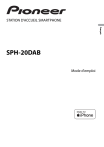
公開リンクが更新されました
あなたのチャットの公開リンクが更新されました。